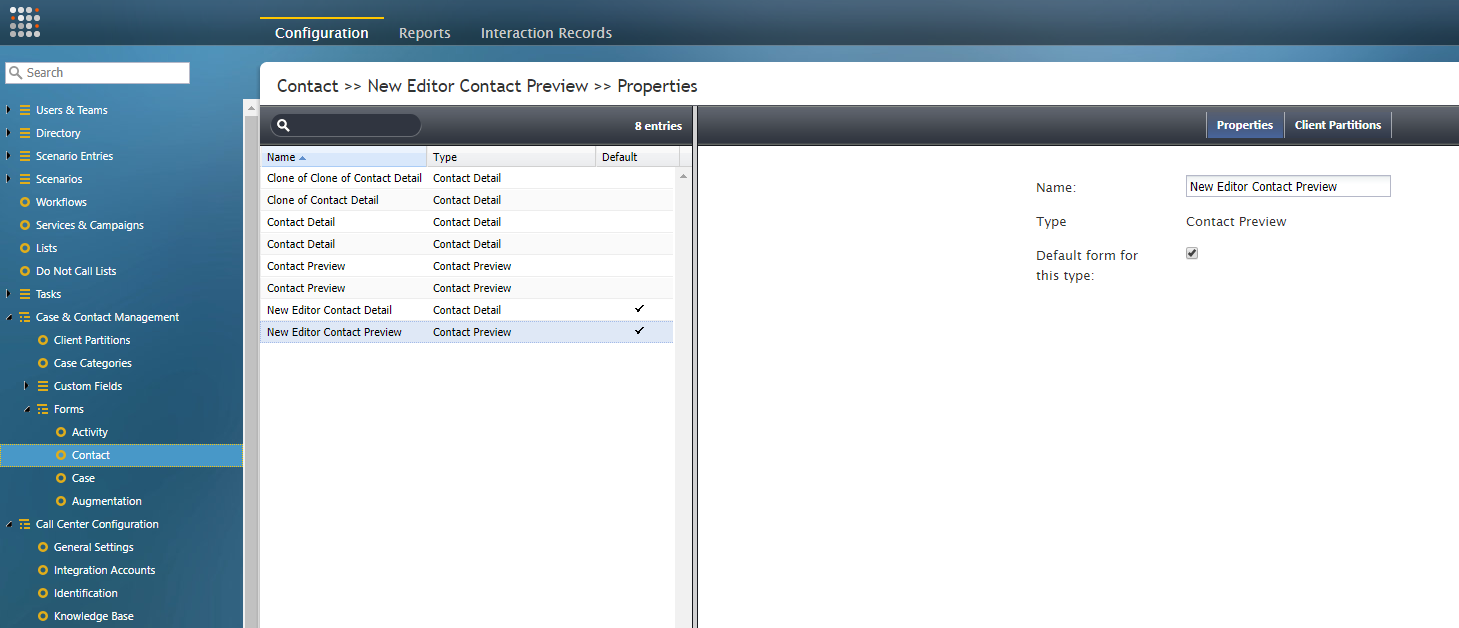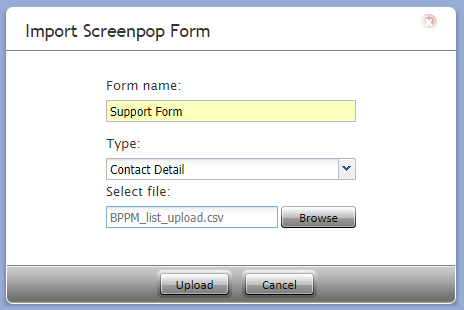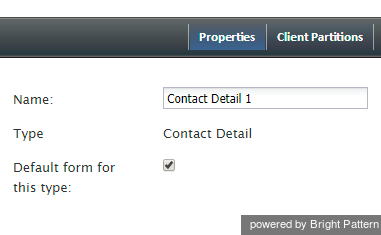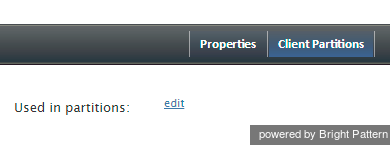コンタクト
Bright Pattern コンタクトセンターは、コンタクトセンターのユーザーおよびユーザーが対話する外部の人や組織を含む全てのコンタクトの情報をエージェントデスクトップアプリケーションに保存します。この情報へのアクセスは、エージェントデスクトップアプリケーションの「コンタクト」、または「アクティブな対話リスト」のディレクトリから可能です。コンタクト情報は、コンタクトの詳細、アクティビティ、カレンダーのイベント、および各コンタクトに関連するケースに表示されます。
コンタクト情報は、連絡先フォームで作成された様々なフィールドに入力されます。フォームはコンタクトセンター管理者アプリケーションで構成され、フォームフィールドは フォームビルダーアプリケーションで編集されます。
コンタクトフォームの使用
フォームを作成または編集するには、コンタクトセンター管理者のルートメニューからコンタクトオプションを選択します(設定 > フォーム > コンタクト)。左ペインに既存のフォームが一覧表示されます。コンタクトセンター用に設定されたフォームはこのアプリケーションにリスト化されていますが、作成と編集できるのは、フォームビルダーアプリケーションでのみです。
フォームの作成に関する詳しい情報は、 フォームビルダーリファレンスガイドをご覧ください。
新しいフォームを追加する
- 新しいフォームの追加 (+) ボタンをクリックします。
- 追加するタイプを選択します: コンタクト詳細 または コンタクトプレビュー。
- 表示されるフォームビルダーアプリケーションで、コントロールをフォームキャンバスにドラッグしそのプロパティを編集することによって、フォームをカスタマイズします。
フォームを編集する
- 表示されるリストからフォームを選択します。
- 編集
 ボタンをクリックします。
ボタンをクリックします。 - 表示されるフォームビルダーアプリケーションで、コントロールをフォームキャンバスにドラッグしそのプロパティを編集することによって、フォームをカスタマイズします。
フォームを削除する
- 表示されるリストから削除するフォームを選択します。
- 削除ボタン (X)をクリックします。
フォームをコピーする
フォームをインポートする
- フォームのインポート
 ボタンをクリックします。
ボタンをクリックします。 - 表示されるダイアログにはインポートするフォーム名とタイプを入力し、参照するファイルを選択し、 アップロードをクリックします。
- インポートされたフォームはリストに表示されます。
フォームをエクスポートする
コンタクトフォームのプロパティ
名前は プロパティ タブを使ってコンタクトフォームに割り当てられます。コンタクトフォームのプロパティは次のとおりです。
名前
名前とは、選択したフォームの名前です。フォームの名前は、このセクションまたはフォームビルダーアプリケーションで変更できます。
タイプ
コンタクトフォームには、コンタクト詳細とコンタクトプレビューの2つのタイプがあります。タイプは、新しいフォームが作成されるときに追加されます。
コンタクト詳細フォームには、氏名、役職、自宅/携帯/ファックス番号、メールアドレス、住所、会社情報、概要など、個人または法人に関するすべての情報が含まれています。
コンタクトプレビューフォームには、名前、役職、メールアドレス、電話番号というフィールドが含まれています。これらのフィールドはコンタクトの情報のスナップショットを提供します。
このタイプの既定フォーム
あるコンタクトフォームを特定タイプ(つまり、プレビューまたは詳細)の既定フォームにする場合、このタイプの既定フォームのチェックボックスを選択します。
クライアントパーティション
選択したコンタクトフォームをクライアントパーティションに割り当てるには、クライアントパーティションタブをクリックします。このタブには、フォームがすでに割り当てられているパーティションが表示され、それらの割り当てを変更することもできます。 編集をクリックしてパーティションを選択し、コンタクトフォームに割り当てます。